1、准备好表格数据,表格中需要增加辅助列,目的是填充条形图的右边部分;
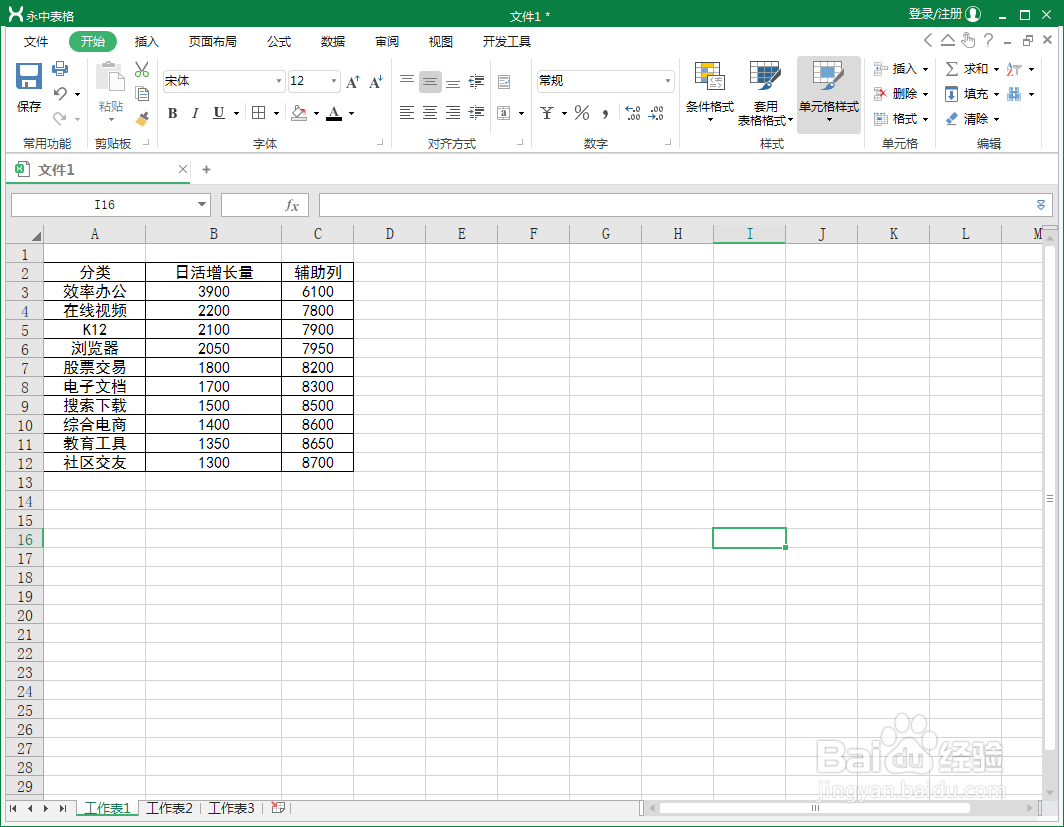
2、选择插入-图表,点击条形图,选择图形样式为堆积条形图;

3、点击表格的坐标轴,在【坐标轴格式】弹出框中切换至刻度界面,勾选【相反次序的数据】,更换数据次序;

4、点击表格中的右侧数据,在【设置数据系列格式】弹出框中切换至图案界面,选择边框为【无】,区域颜色为【灰色】,此时右侧辅助列的数据将会变成无色;

5、切换至【刻度】界面,根据需求设置最大值为【10000】,主要刻度单位和次要刻度单位均设置为2000;
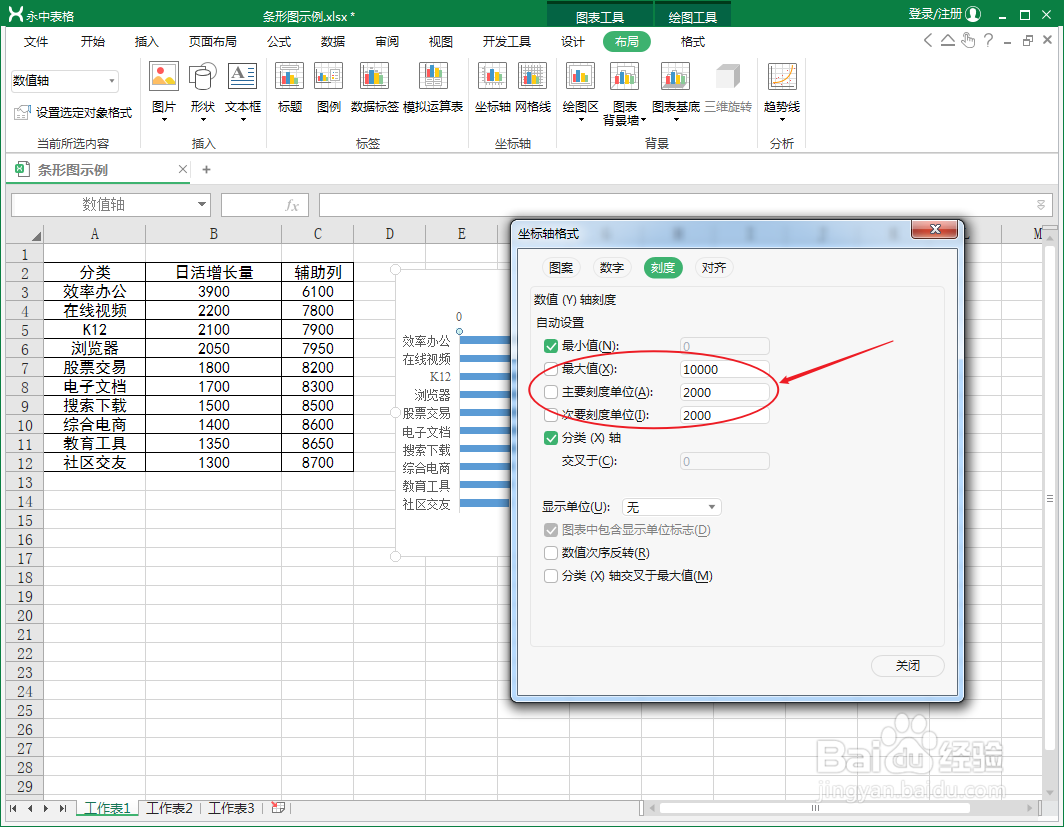
6、更换【主要沪蝠喵杰坐标轴】的条形图颜色以及间距,删除辅助列的相关图例,更改对应的字体样式,设置完成的条形图如下图所示。

